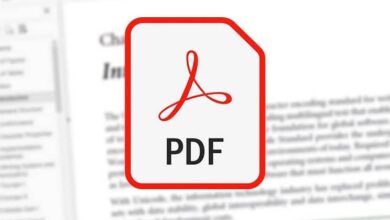Gescande afbeelding converteren naar Word-document zonder online programma's
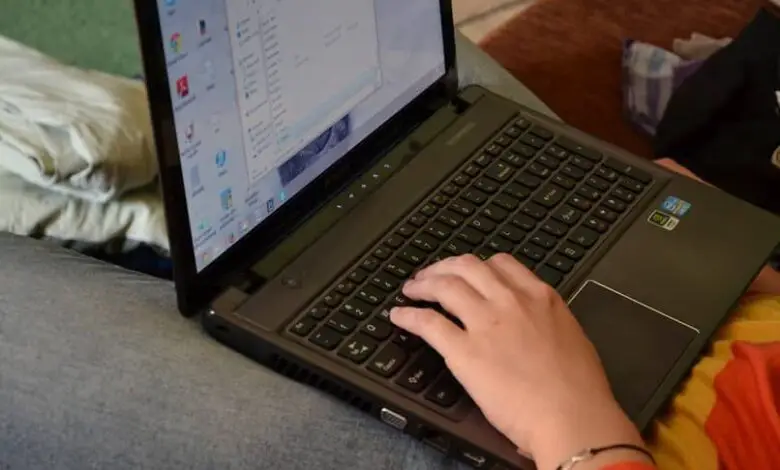
Sinds de oprichting zijn de programma's van de Office-suite waren erg behulpzaam. Met elke update en verbetering hebben de tools die in elk van deze programma's zijn geïmplementeerd het voor alle gebruikers gemakkelijker gemaakt om bijna elk type werk uit te voeren.
Deze programma's zijn geworden benodigdheden in IT zelfs als hun laatste updates geen grote veranderingen met zich meebrachten, lijken de reeds geïmplementeerde tools grotendeels voldoende.
Microsoft Word
Het feit dat er geen grote wijzigingen zijn aangebracht in de laatste update, geeft aan dat: Word is een erg handige tekstverwerker in alle situaties. Zijn veelzijdigheid en enorme arsenaal aan gereedschappen plaatsen hem zeker als een van de Microsoft Office-programma's de meest gebruikte .
Het gebruik van Word houdt niet op bij het schrijven en plaatsen van plaatjes. Vanaf vandaag zijn er verschillende tools om zowel PDF-bestanden vanuit Word te converteren als bestanden te converteren PDF naar Word-documenten .
Afbeelding naar Word
Gelukkig is er altijd een groep vindingrijke mensen die hun instinct volgen en nieuwe tools proberen te ontwikkelen die dit werk draaglijker kunnen maken.
Dankzij dit artikel, verder dan de een document scannen en bewerken met Word , kunt u de bestaande alternatieven verkennen om een bestand of gescande afbeelding converteren naar een Word-document zonder een proces van het downloaden van een archief te hoeven doorlopen.

Het eerste om in gedachten te houden en het meest aanbevolen is dat: de gescande afbeelding is in PDF-formaat , om het naar een Word-bestand te converteren. Er zijn echter opties die net zo goed kunnen werken met onder andere JPG, PNG.
Afbeeldingsconversie
Er zijn weinig alternatieven voor converteer gescande afbeelding naar Word-document zonder dat er programma's nodig zijn of online platforms. Hier vindt u echter een van de weinige manieren die kunnen bestaan. Het is gemakkelijk, eenvoudig en zonder twijfel een van de beste.
Als het bestand dat u naar een Word-document wilt converteren in PDF-indeling is (zoals hierboven aanbevolen), is de stap die u moet volgen heel eenvoudig:
- Klik met de rechtermuisknop op het bestand.
- Zoek de optie openen met …
- Selecteer Microsoft Word
- Door deze stappen uit te voeren, verschijnt er een venster op uw scherm dat u waarschuwt dat u op het punt staat een PDF-bestand naar een Word-bestand te converteren, wat enige tijd kan duren, afhankelijk van de grootte van het bestand.
- Over een paar minuten wordt het Word-document geopend.

Andere opties
Online2pdf
Een van de opties die u bevrijdt van het downloaden van programma's zijn online platforms. online2pdf is een zeer goede optie waarmee je zelfs kunt converteren PowerPoint-bestanden naar PDF .
Converteer ook meerdere bestanden naar één. Het maximaal toegestane gewicht ligt tussen 100 en 150 MB. Volg deze stappen om verder te gaan op deze pagina:
- Open uw bestandsverkenner en selecteer de afbeeldingen die u naar de webportal wilt converteren. Of u kunt op Bestand selecteren klikken en zodra het venster van de bestandsverkenner is geopend, selecteert u ze.
- Klik op de optie Converteren en wacht tot de pagina de afbeelding of afbeeldingen die u hebt ingevoerd, heeft geanalyseerd.
- Wanneer de scan is voltooid, zou uw bestand automatisch moeten worden gedownload. Het enige wat u hoeft te doen is het te openen om te zien hoe nauwkeurig de tekst is overgebracht naar de woordformaat .
Gratis online OCR
Een ander goed alternatief dat u op internet kunt vinden om uw gescande afbeeldingen naar een Word-document te converteren. Op dit platform moet je enkele eenvoudige stappen volgen:
- Vul hun website in: www.newocr.com .
- Klik op de optie Bestand selecteren.
- Zodra File Explorer is geopend, zoekt en selecteert u het bestand dat u naar een Word-document gaat converteren.
- Nadat u het te converteren bestand al heeft geselecteerd, klikt u op het tabblad Uploaden + OCR .
- Het platform begint met het analyseren van de leesbare tekst in het gescande bestand om deze te vertalen naar een Word-document.
- Zodra de scan is voltooid, klikt u op de optie Downloaden . Er verschijnt een menu waarin u kunt kiezen: Microsoft Word (DOC).
- Het bestand wordt gedownload, u hoeft het alleen maar te openen om te controleren of alles in orde is, aangezien het waarschijnlijk enkele fouten bevat.
Leer op een zeer gemakkelijke en praktische manier om converteer uw PowerPoint-bestand naar Word-document vermijd hier en nu toekomstige programmaconversie en compatibiliteitsproblemen.